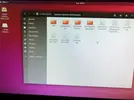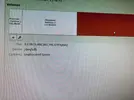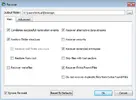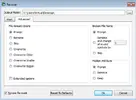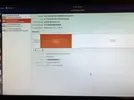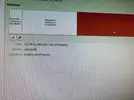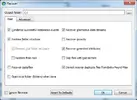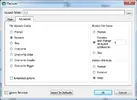Ho capito, se al posto di ricopiare tutto su un quarto HDD che non ho, li copio su un'altra partizione dell'HDD clonato potrebbe andar bene lo stesso?
Si può andar bene.
Pensi che in pochi minuti di esecuzione di Windows, possa esser partito un checkdisk su un disco tra l'altro non primario?
Può essere, se è partito allora tutto questo discorso è abbastanza inutile, cioè alcuni files/cartelle potrebbero essere già stati eliminati col chkdsk. Se è successo bisognerebbe tentare il recupero dei dati non più indicizzati dal filesystem (sperando che almeno i cluster di tali files risiedano ancora fisicamente sulla superficie) con una scansione completa in r-studio.
Se il chkdsk non è partito perchè il filesystem è a posto oppure non è ancora partito perchè in qualche modo l'hai impedito (almeno per il momento), non dovrebbe essere necessario fare la scansione completa in r-studio ma puoi procedere direttamente all'estrazione dei dati con r-studio.
Potresti verificare se è già partito il chkdsk aprendo il file log più recente che è stato eventualmente creato all'interno della cartella
System Volume Information\Chkdsk sul disco clone
, lo puoi aprire in r-studio. Se non è partito allora non lo troverai.
Se è già partito, non rifare la scansione sullo stesso disco, devi tenere in considerazione che la clonazione potrebbe all'improvviso non proseguire più avanti a causa della rottura delle testine, se succedesse saresti fregato.
Se proprio devi riprovare a fare una scansione, falla su un altro hdd vuoto. Con vuoto intendo mai usato o completamente formattato (zero fill), così al termine della clonazione potrai fare un'analisi della struttura logica in r-studio senza "contaminazione" di precedenti dati residui. I settori non clonabili infatti resterebbero "sporcati" da dati vecchi e questo mix manderebbe in confusione la ricostruzione al volo del filesystem da parte di r-studio.
--- i due messaggi sono stati uniti ---
Puoi usare anche la versione windows di r-studio, però dovresti prima bloccare il montaggio del/i volume/i del disco clone da parte di windows, come avevo già detto potresti farlo alterando i byte di convalida della MBR.
Puoi alterare gli ultimi due byte da 55AA a FFFF con un editor esadecimale in linux (dovresti farlo prima di collegare il disco in windows).
--- i due messaggi sono stati uniti ---
Una volta che avvierò R-Studio dovrò cliccare su Open Image, o su Scan? quest'ultima credo serva per recuperare anche dati cancellati, per cui credo la prima.
Fatto questo, evidenzio l'intero volume, e clicco su Recovery, indicando la nuova destinazione, giusto?
Si. Lo scan lo fai eventualmente per il motivo che ho spiegato sopra.
--- i due messaggi sono stati uniti ---
Noto che si sono una svariata serie di spunte e parametri da settare, spero possa lasciare quelli di default.
In "file mask" tieni la spunta su "deleted files" solo se hai bisogno di tentare il recupero dei files eventualmenti cancellati dal chkdsk (non è detto però che funzioni, dipende se i cluster di quei file non più indicizzati sono stati già sovrascritti o meno).
Ovviamente la spunta su "deleted files" ha più efficacia dopo una scansione completa.
Se il chkdsk non è partito o hai motivo di credere che il filesystem sia perfettamente integro, togli la spunta da "deleted files" e otterrai un struttura cartelle pulita (cioè esattamente come l'avevi prima che l'hdd si guastasse) senza inutili files/cartelle che magari avevi cancellato volontariamente in passato.
--- i due messaggi sono stati uniti ---
Forse finalmente comprendo il perchè della "ricopia", è come se io stessi facendo questa operazione direttamente sull'HDD difettoso, siccome non conviene farlo, perchè potrebbe peggiorare, lo faccio su un suo clone.
Esattamente, io magari l'ho spiegato creando un pò di confusione con tutte le informazioni che ho scritto.
--- i due messaggi sono stati uniti ---
PS : che genere di programmi/apparecchiatura utilizzi per individuare i file corrotti?
Magari si possono anche riparare se si tratta di pochi cluster "mancanti".
Da come mi stai facendo capire, l'unico modo che ho di scoprire quali sono i file corrotti, sarà aprirli, per cui lo saprò solo al momento dell'apertura.
Strumenti della AceLab.
I settori non clonabili non si possono riparare, i files forse si con un editor esadecimale ma è poco probabile e bisogna sapere come fare (sperando che magari i pattern colpiti dal danno non siano di fondamentale importanza).